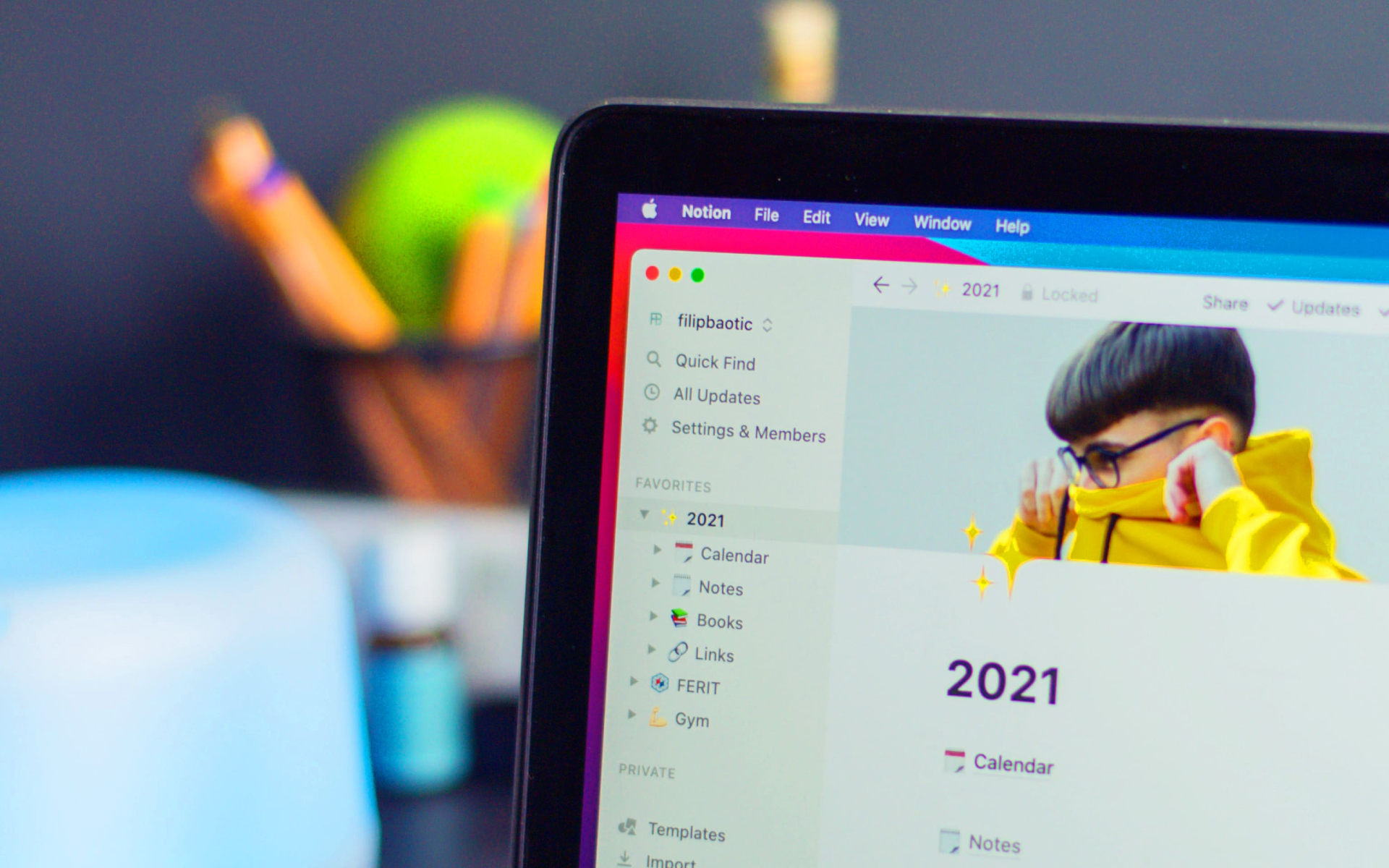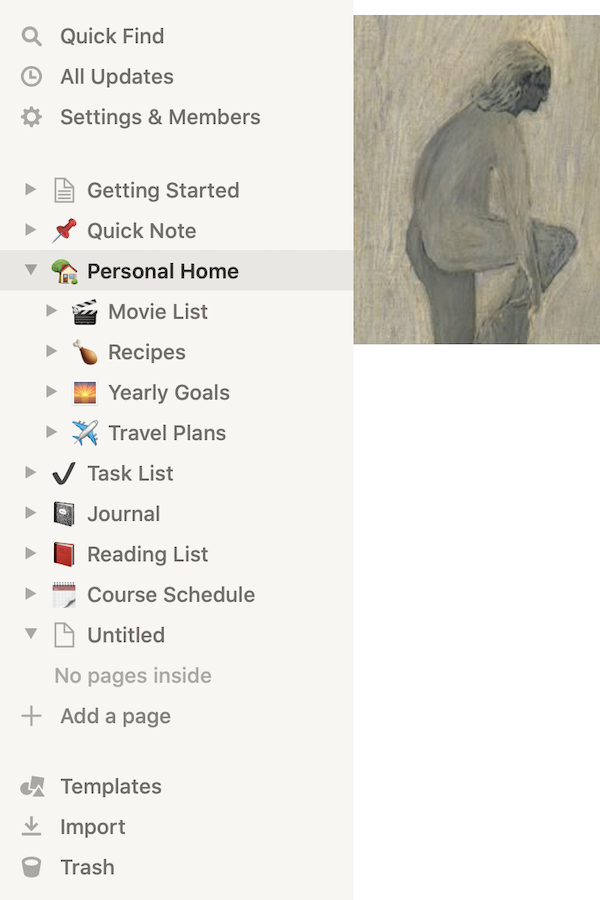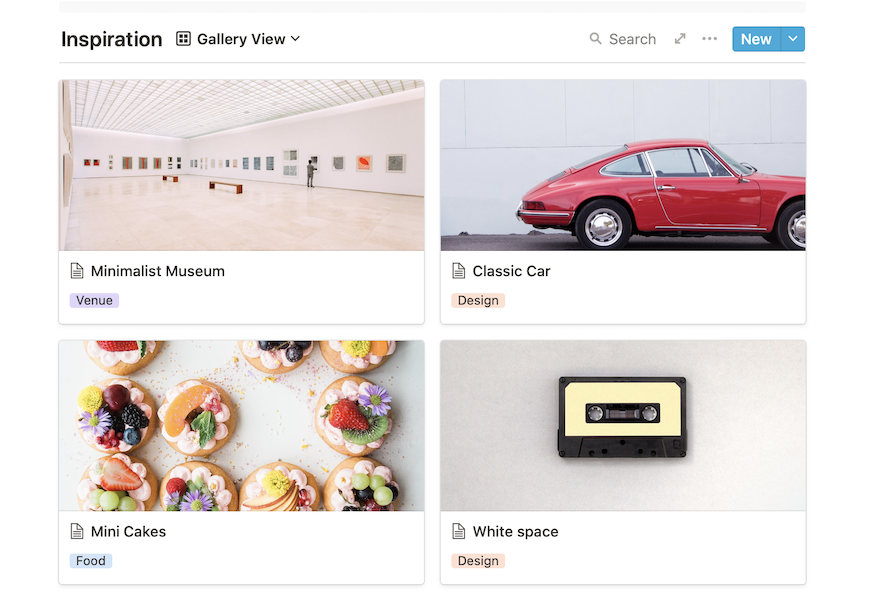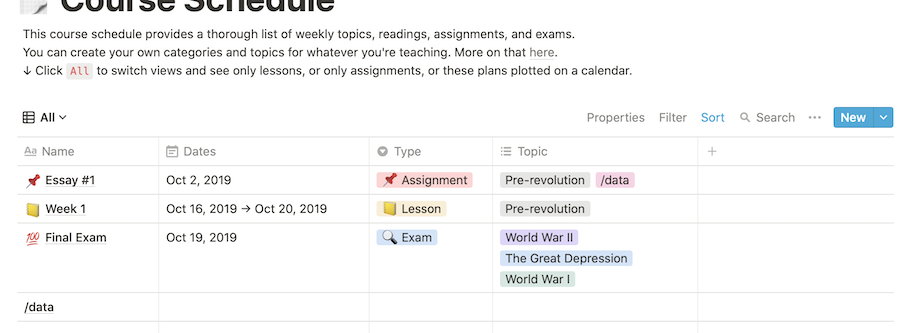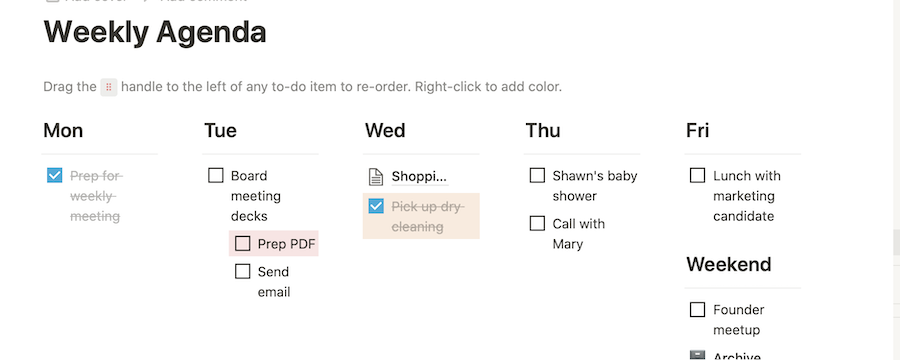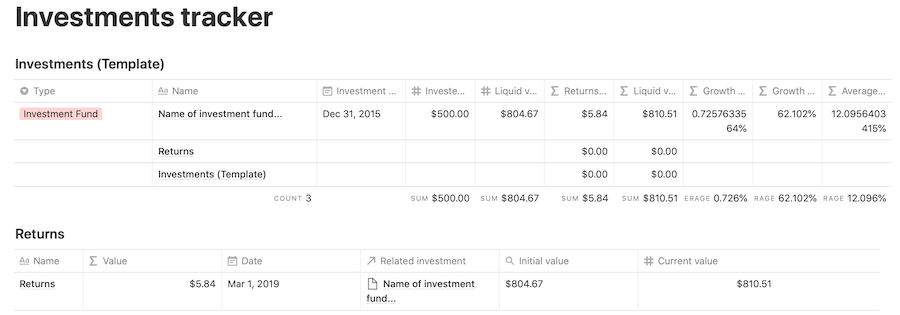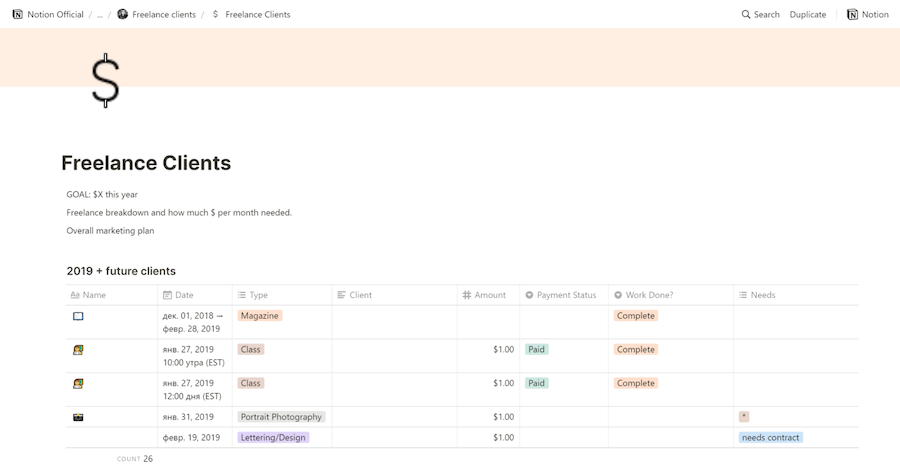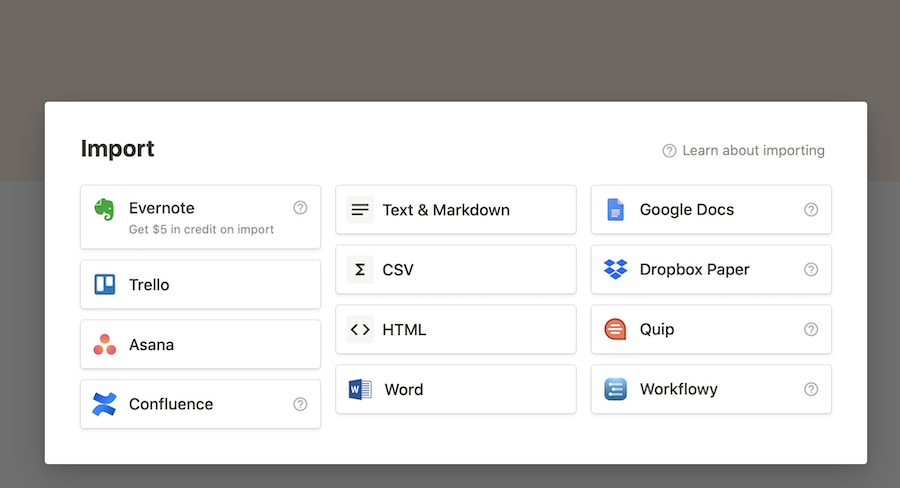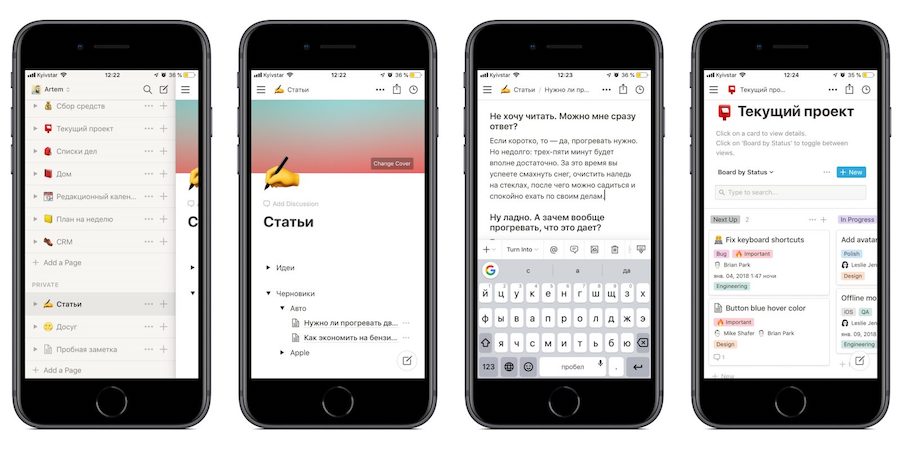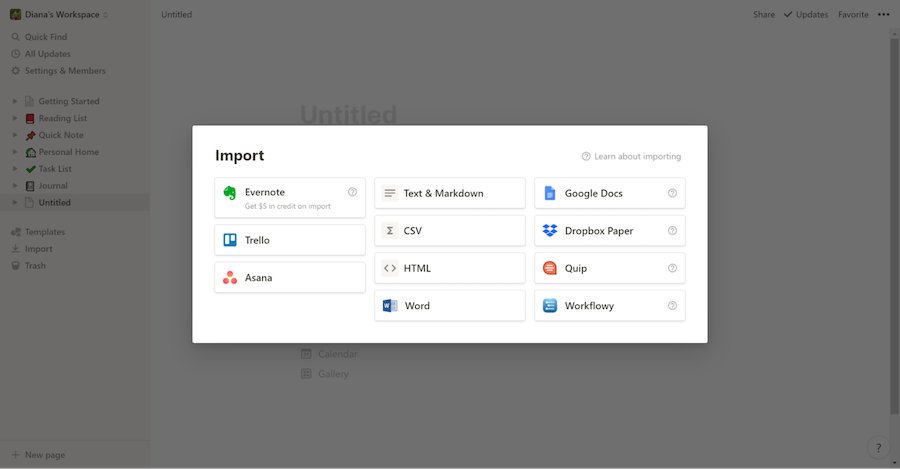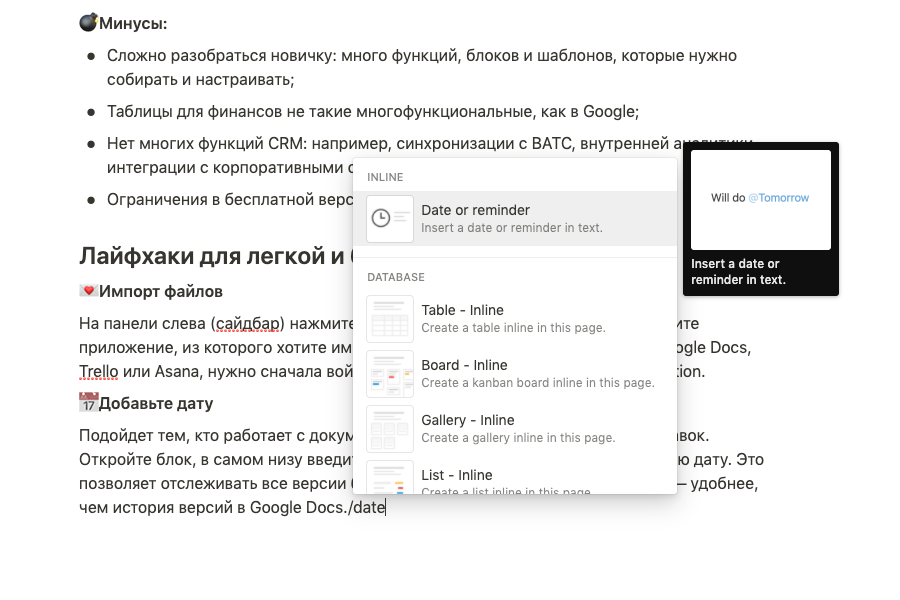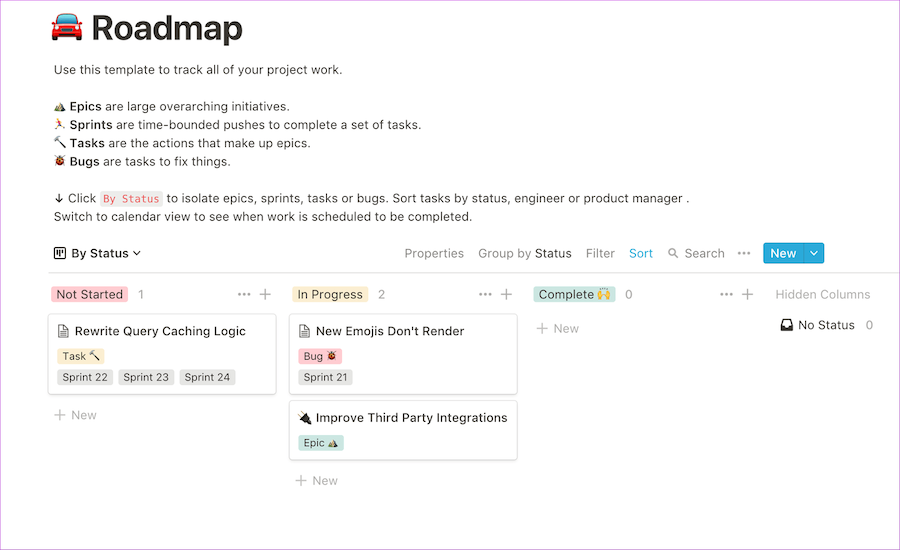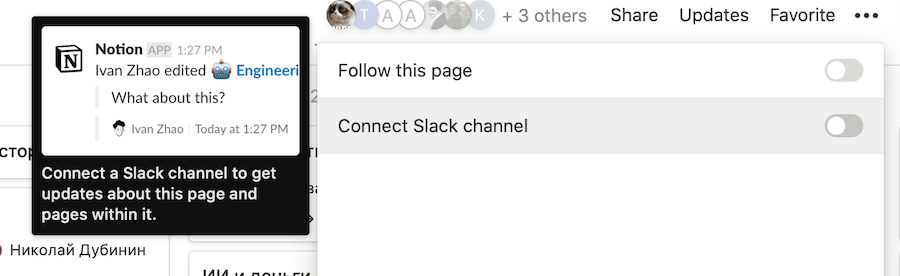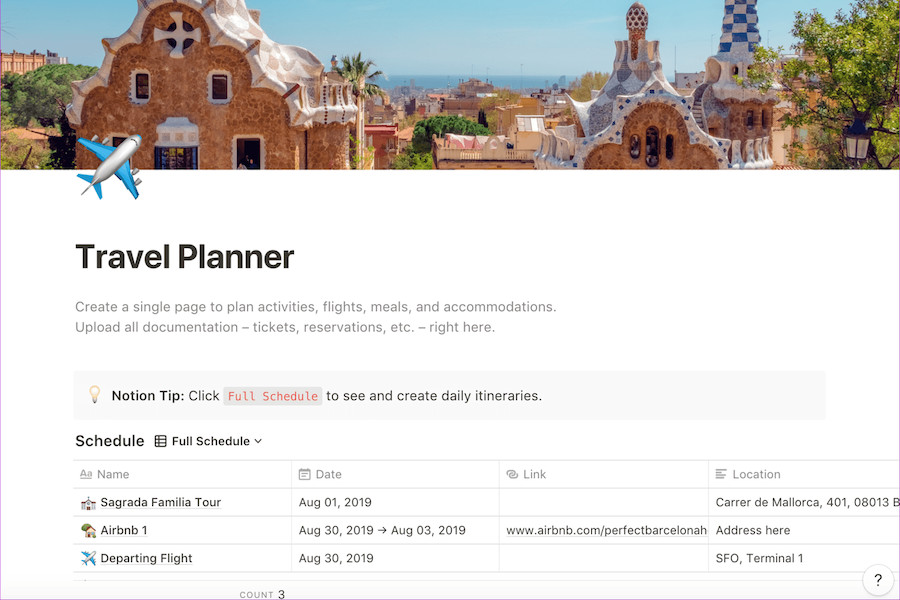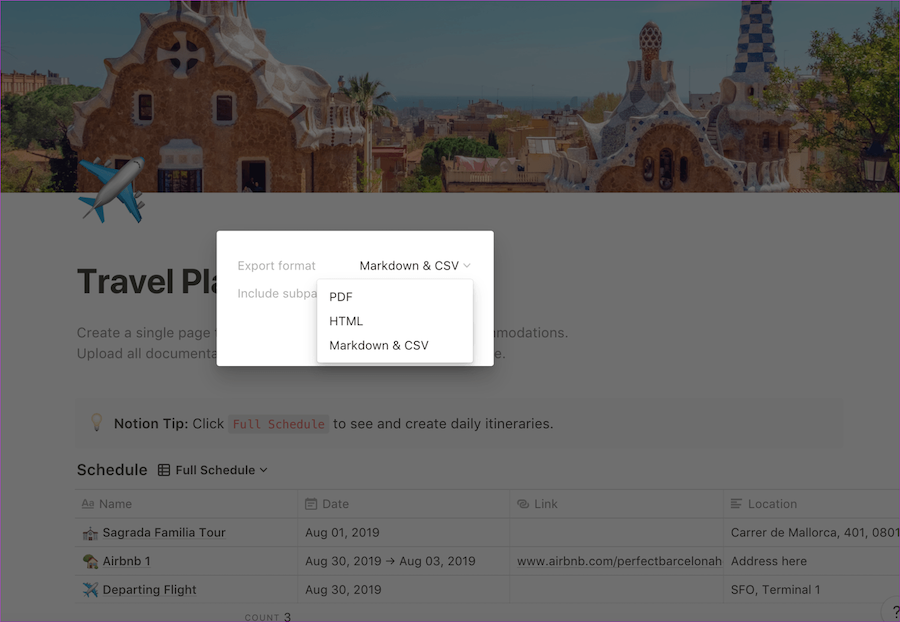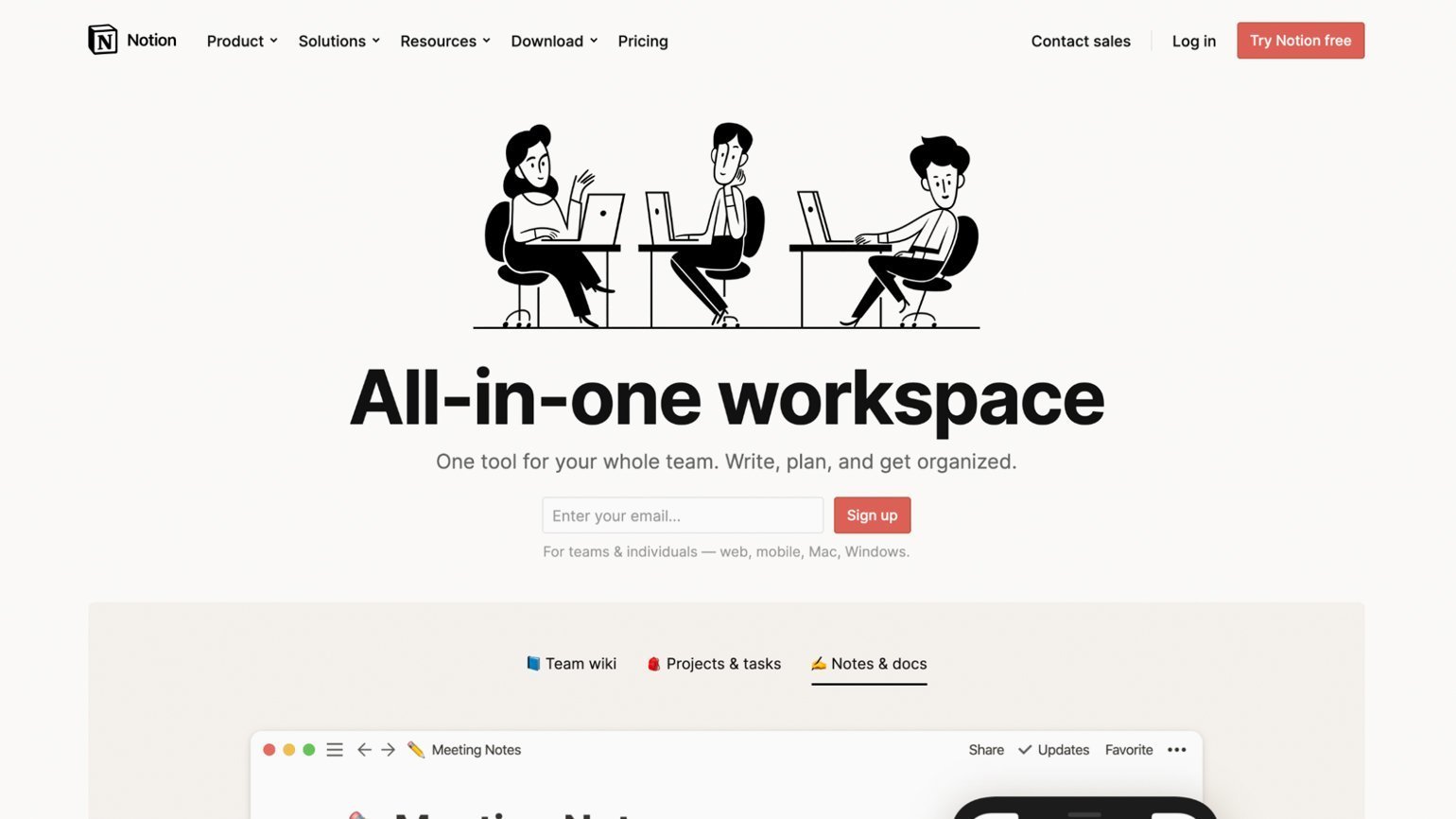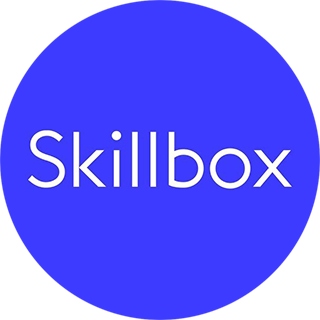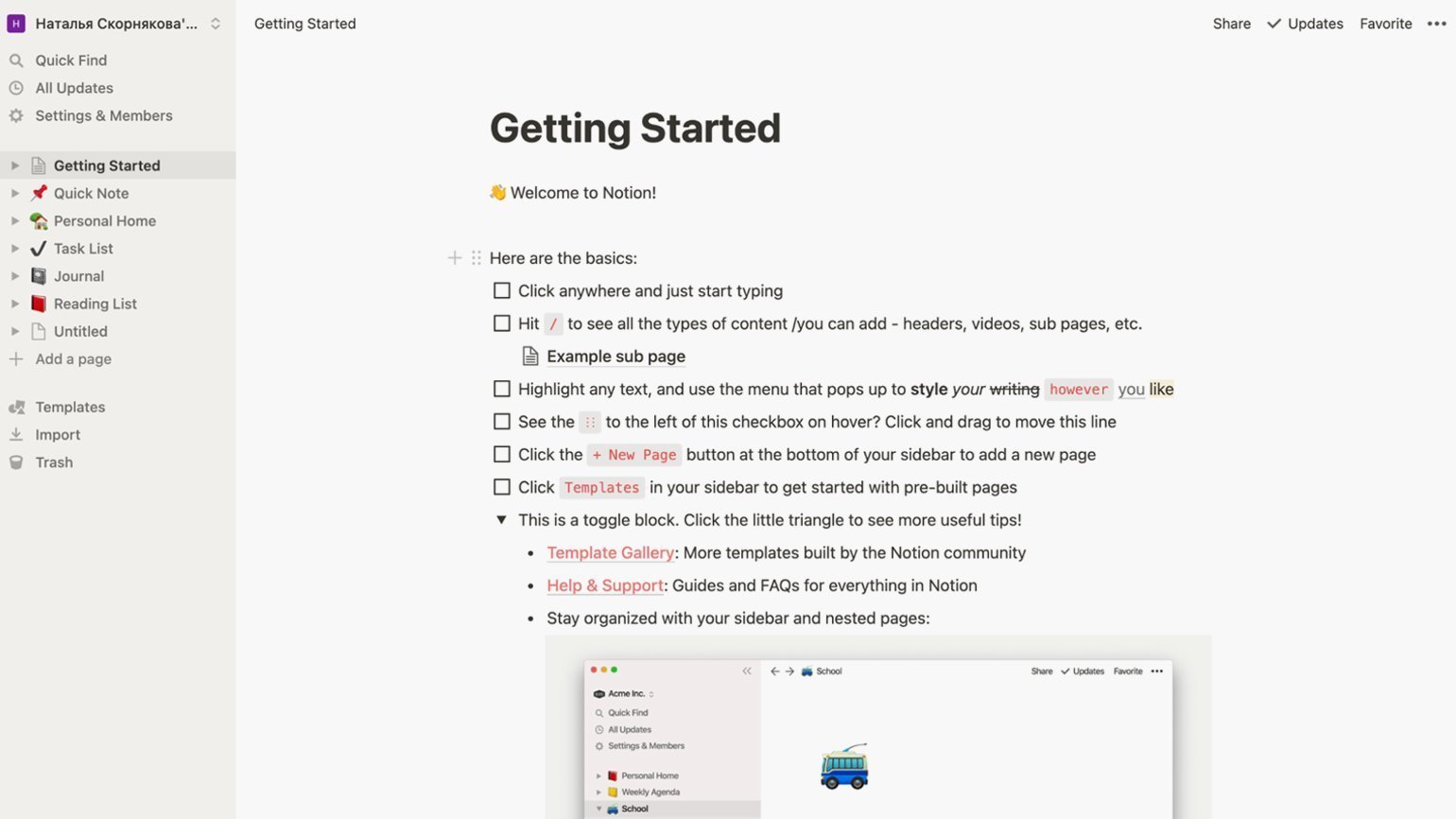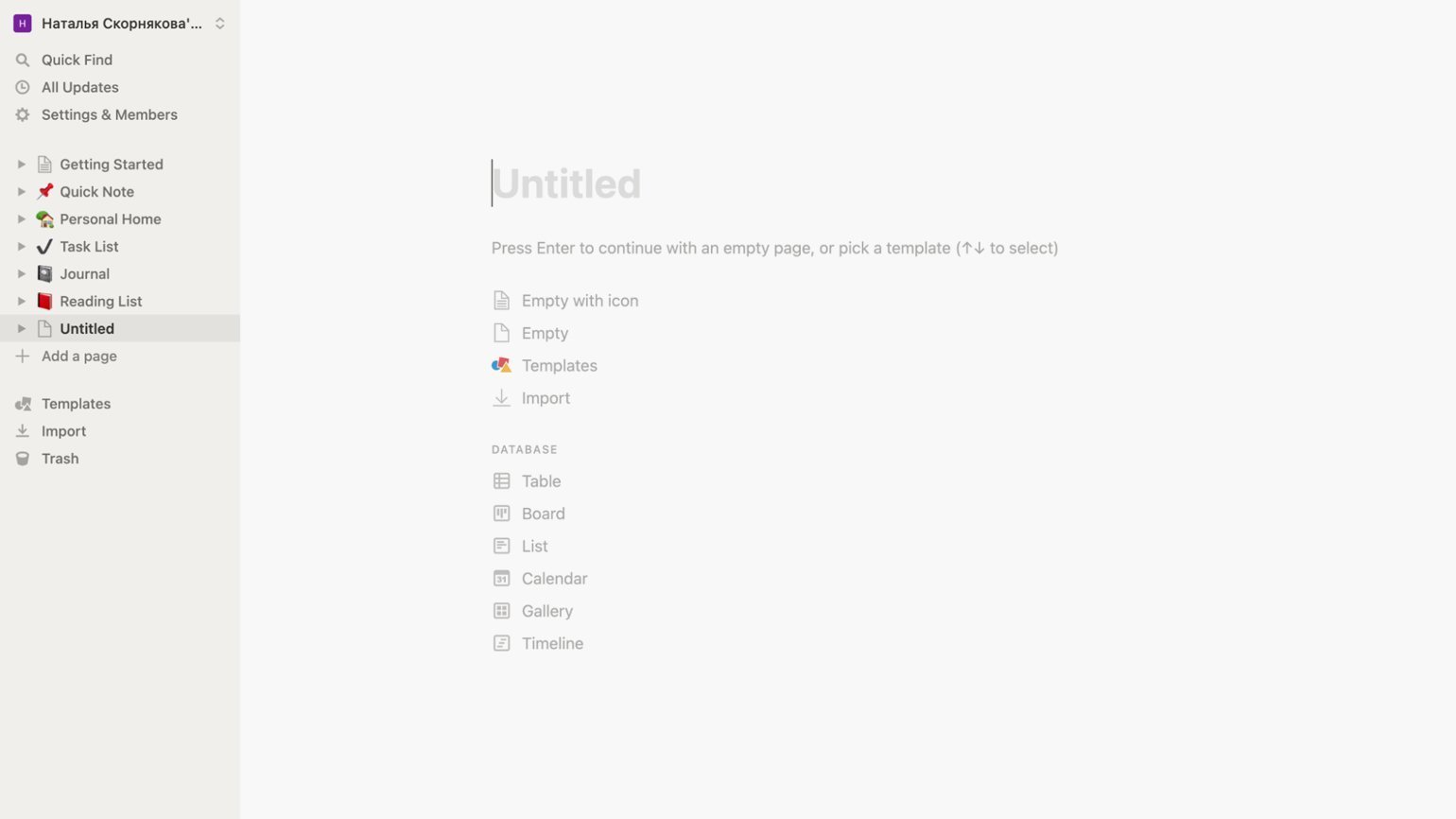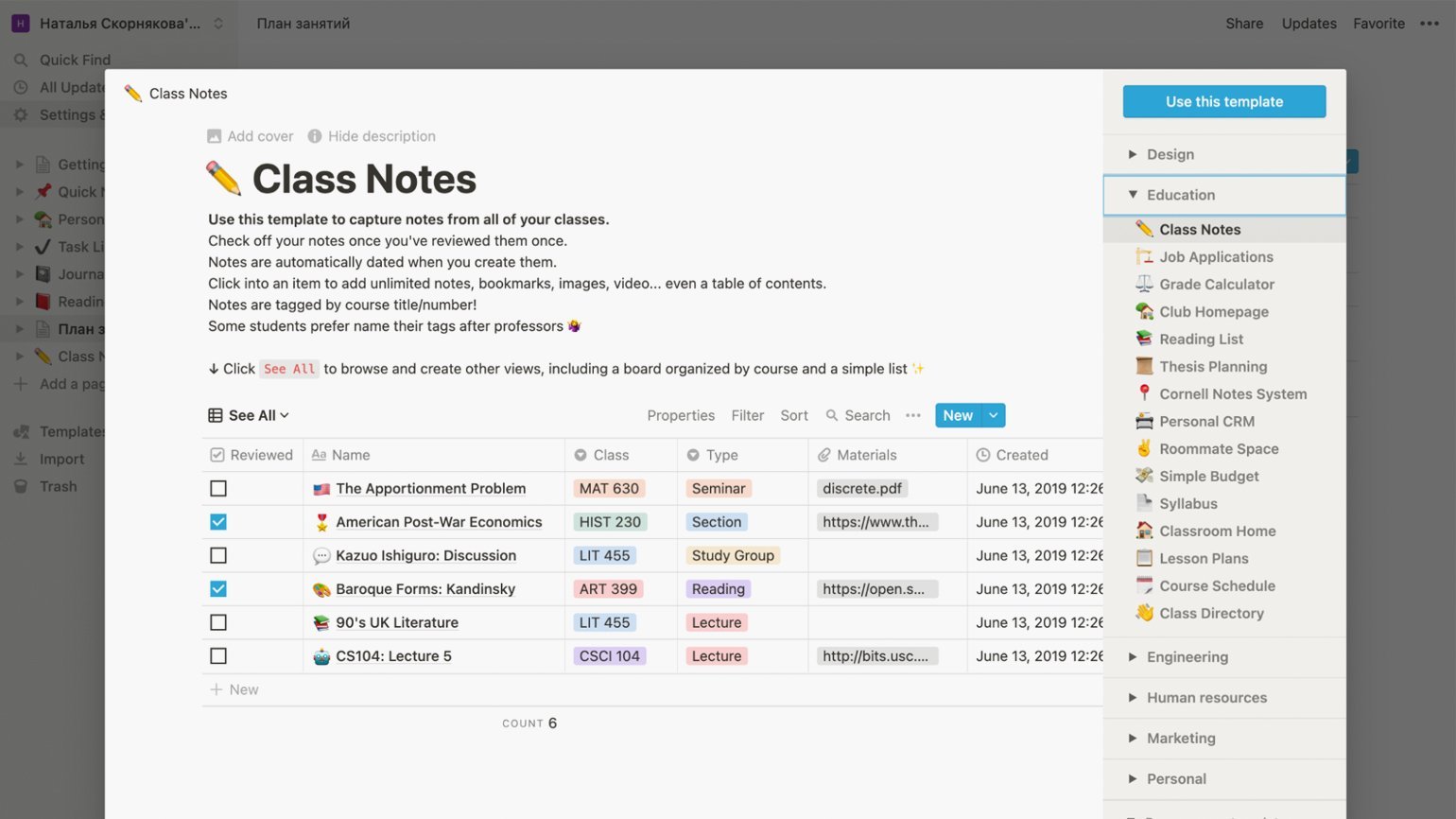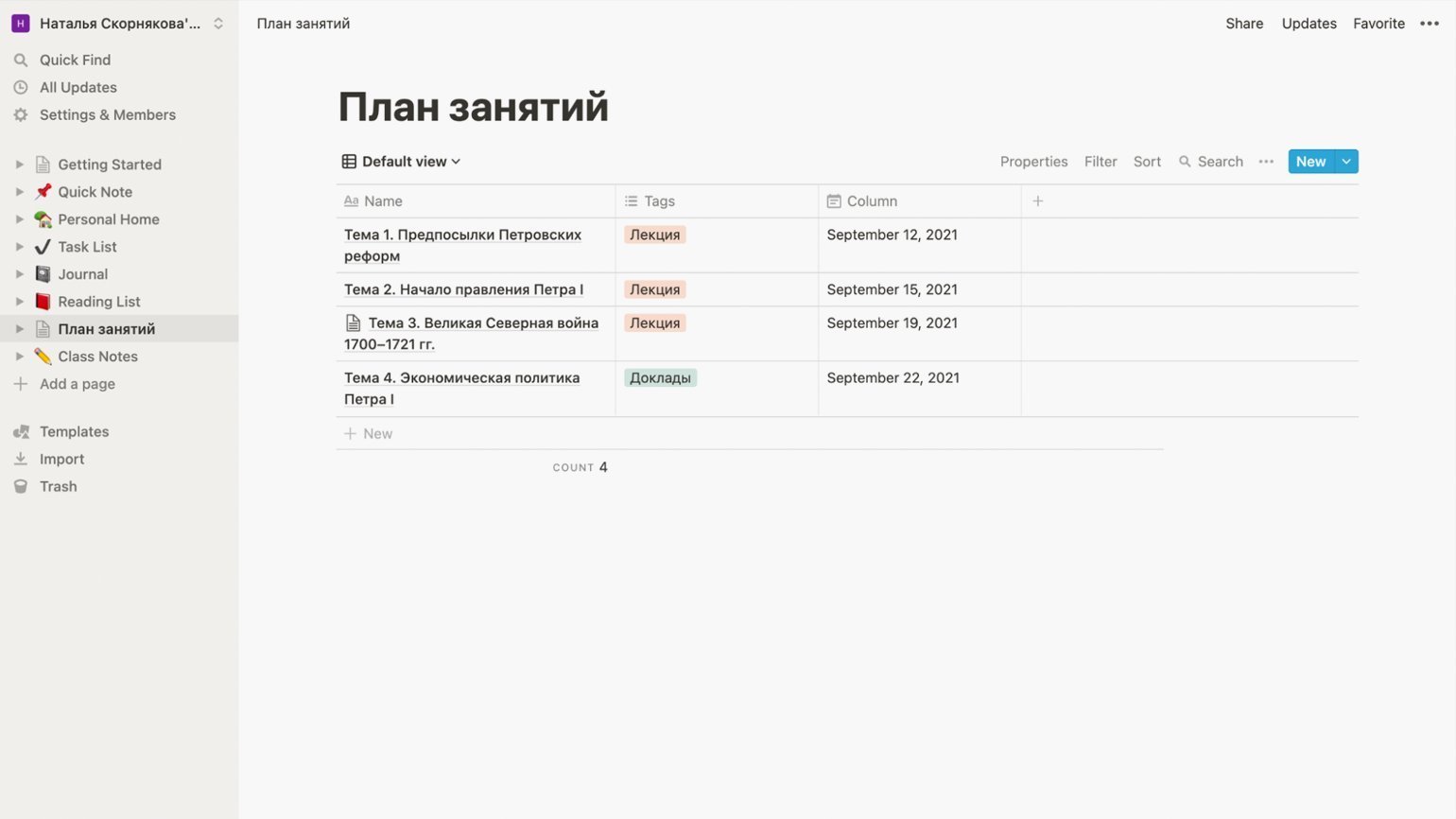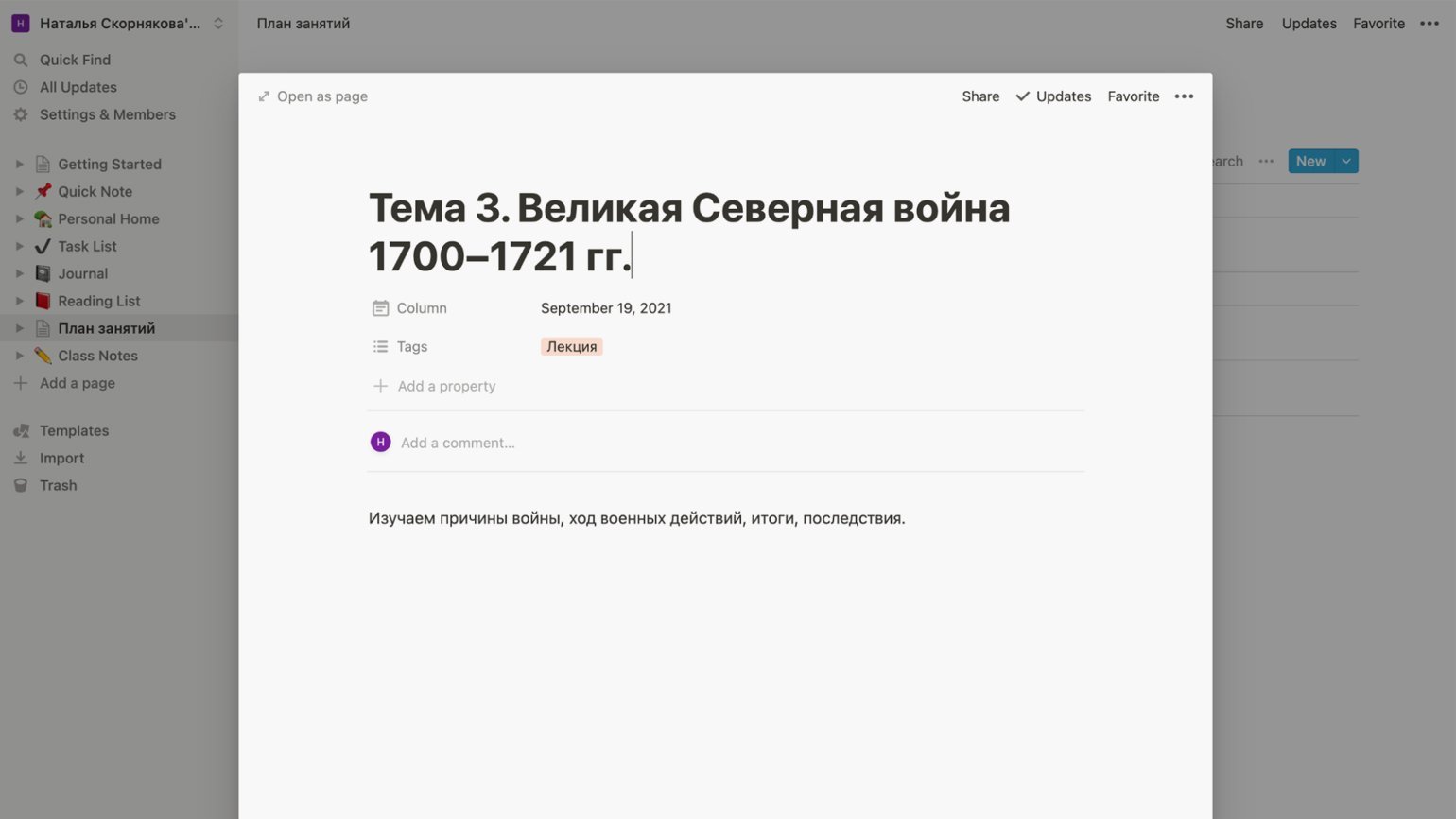приложение notion как перейти на русский
Notion: Гайд по регистрации и базовым возможностям
Продолжение статьи «Notion: Офис, база данных и ваше душевное спокойствие в одном флаконе», в которой я рассказал про софт, который может заменить Google Doc, Office, Trello, Asana и еще пачку приложений.
Очень многие захотели попробовать этот инструмент, но столкнувшись с обширным функционалом или языковым барьером решили отложить до лучших времен. В этой статье я расскажу про регистрацию в Ноушене, базовые настройки и создание\перенос первых документов.
Самый первый и банальный шаг, но который не все преодолели. Первым делом мы идем на Notion.so и вводим свой имейл в поле посередине экрана, а потом жмем «Get Started». После этого нужно проверить свою почту и перейти по ссылке. Если вы используете Яндекс.Почту, то письмо может попасть в спам, проверьте эту папку.
Если же вы счастливый обладатель Гугл почты (Gmail), то проверять ничего не нужно, на втором экране вам любезно предложат интегрировать новый софт в свой аккаунт. Жмите далее, вводите пароль и вуа-ля — вы уже на следующем экране.
Теперь нужно пройти пять шагов, которые подготовят ваш Notion к работе. На первом экране нужно принять лицензионное соглашение, нажать синюю кнопку «Agree» (Принимаю).
Теперь небольшая персонализация. Введите ваше имя и фамилию, а также выберите сценарий, по которому планируете работать. Это определит набор шаблонов, которые вам выдадут по умолчанию, ничего критичного. Если не знаете, что выбрать то в первой части рекомендую последний пункт «Other» (Другое), а в следующей — Personal Notes and To-does (Личные заметки и ту-душки)
На третьем этапе еще одна небольшая персонализация: вам предлагают выбрать как будет называться ваш воркспейс (рабочее пространство). Это из обязательного. Опционально можно выбрать красивый адрес вашей ссылки и доверенные домены электронной почты, которые смогут иметь доступ к вашим документам.
Предпоследний, но по факту последний пункт — это импорт существующих документов. Здесь есть файлы, которые вы можете перенести с ПК, так и интеграции с сервисами. Если используете что-то из нижеперечисленного, то попробуйте перенос. Оригинальные файлы при этом не пострадают.
Если же такой потребности у вас нет, то в просто нажмите «Skip» (пропустить) в левом, верхнем углу и двигайтесь дальше.
На последнем экране «Туториала» вам предложат скачать приложение для десктопа или мобильного устройства. Это можно будет сделать в любой момент, так что можете смело нажать «Done» (готово) и перейти в свое рабочее пространство (Workspace).
Итак, перед вами открылся главный экран, на котором сосредоточено два главных элемента: панель навигации (серая полоса слева) и рабочая область (белое пространство справа). Начнем с панели навигации, она состоит из 18 пунктов (в моем случае):
Кроме этого, при наведении на панель навигации можно увидеть дополнительные элементы, позволяющие скрыть ее или создавать новые страницы в 1 клик.
Также у каждой страницы есть своя отдельная менюшка (три точки), в которой есть список быстрых действий:
На этом первая часть знакомства с интерфейсом, с ее «навигационной частью» окончена. Теперь очередь «контента».
Для того, чтобы начать работу, нужно создать свою первую страницу через кнопку в нижнем, левом углу. После этого у вас появится экран, где вам нужно ее озаглавить и начать наполнять контентом. Для удобства, внизу есть 7 базовых вариантов, которые позволят быстрее познать возможности Notion.
Для того, чтобы было проще понять, давайте я покажу пример, как может выглядеть страница на основе шаблона. Для примера, я создал в Notion рабочее пространство по работе над этой статьей. У него стоит доступ «можно комментировать», так что можете зайти, пощупать и задать вопросы прямо внутри.
Как можете видеть, внутри страницы я имею целую кучу элементов: шапку, эмоджи-иконку, заголовок, кусок текста (описание), 4 отдельных страницы с контентом внутри и даже канбан-доску, которая выполняет роль таск-менеджера! Саму статью я пишу также внутри доски, вы можете убедиться в этом кликнув по карточке в третьей колонке (редактура).
Эта карточка (как и любой элемент в Notion) может принимать любую форму, все зависит только от вашей фантазии и знания инструментов (кубиков), о которых прямо сейчас и поговорим.
Когда я только увидел Notion, то был в восторге именно от возможности настраивать контент внутри страницы совершенно по любому, в рамках доступных инструментов. А их имеется аж 43. Для того, чтобы добавить на страницу блок нужно ввести «/» и выбрать подходящий «кубик»:
Среди кубиков есть как стандартные инструменты верстки (заголовки, маркированные списки, цитаты, код), так и упоминание в тексте человека, отдельной страницы через или создание делайна через «@». И это только вершина айсберга.
Далее по списку идет возможность интеграции в страницу вышеупомянутых таблиц, канбан-досок или целых баз данных.
Еще чуть ниже есть возможность интеграции различных медиа-файлов: картинок, видео, ссылок-закладок, кода или любых других файлов:
И как вишенка на торте — возможность интеграции с целой кучей сервисов: от гитхаба до твиттера.
Если у вас голова кругом от количества возможностей и вы совершенно не представляете, каким образом все это богатство можно использовать, то самое время обсудить шаблоны, которые нам подготовили разработчики.
На данный момент имеется 20 шаблонов, которые покрывают большинство задач: личные заметки, записи в блог, базы знаний, ту-душки, задачники, контент-план, таблицы и даже CRM-система. Лучше один раз глянуть, как это выглядит:
А еще лучше пощупать своими руками, попробовать создать свои собственные документы. Совсем другие впечатления.
На этом первая статья про работу с Notion закончена, надеюсь вопросов по базовым функциям стало меньше. В следующей статье «Продвинутый функционал и сценарии использования» (решил объединить) мы еще больше погрузимся в этот замечательный софт. Жду ваши вопросы, которые помогут сделать эту статью еще лучше.
Также рекомендую подписаться на мой паблик «Экстракт», там про подобный крутой софт целая рубрика и еще четыре смежных про разные проявления личной продуктивности. Буду рад единомышленникам)
15 лайфхаков Notion — для работы, бизнеса и повседневных задач
Что такое Notion и для чего он нужен?
Notion содержит в себе заметки, таск-менеджер, органайзер и творческую мастерскую. Он особенно удобен, если вам приходится работать с разными форматами файлов и документов — их можно объединить в один проект. Внутри есть рабочее пространство, где можно создавать страницы с вложениями, боковая панель (сайдбар) с деревом страниц, основное поле для создания и редактирования блоков.
Что можно делать с помощью Notion
Главная особенность сервиса — в том, что он состоит из отдельных модулей, которые нужно собирать и настраивать под себя. На это уйдет какое-то время, но зато в результате вы получите универсальный рабочий инструмент вместо CRM или десятка приложений и онлайн-сервисов.
Кому подойдет Notion?
Плюсы и минусы Notion
💡 Плюсы:
💣 Минусы:
Лайфхаки для легкой и быстрой работы в Notion
💌 Импорт файлов
На панели слева (сайдбар) нажмите Import, затем в выпадающем окне выберите приложение, из которого хотите импортировать файлы. Если это Evernote, Google Docs, Trello или Asana, нужно сначала войти в аккаунт и подтвердить доступ для Notion.
📅 Добавьте дату
Подойдет тем, кто работает с документами, которые проходят множество правок. Откройте блок, в самом низу введите «/date», нажмите ввод и введите нужную дату. Это позволяет отслеживать все версии блоков и документов, переходя к нужной — удобнее, чем история версий в Google Docs.
🖥️ Используйте блоки с кодом
Подойдет разработчикам и тем, кто работает с ними в команде. Введите «/code» в конце блока, и в открывшемся окне добавьте программный код.
🌈 Помечайте блоки разными цветами
Эта функция — аналог цветовых меток в Trello. Она помогает сортировать задачи по этапам и исполнителям. Введите «/color» в конце блока и выберите нужный цвет. Можно выделять цветом сам текст или фон, чтобы пометить фрагменты документа.
👀 Вставляйте ссылки на посты в соцсетях, фото и видео
Эта функция позволит добавить текст, фото или видео прямо в блок, чтобы не нужно было переходить по ссылкам. Наберите в конце блока «/Video», чтобы вставить видео из YouTube или Vimeo и «/tweet» для вставки поста из Twitter.
📁 Добавляйте файлы из Google Drive и Google Maps
Наберите внизу блока «/google» и выберите в выпадающем меню Google Drive или Google Maps. Так вы сможете прикрепить документы, файлы, маршруты или адрес точки на карте.
🔮 Выберите нужный вам цвет темы
Зайдите в настройки (Settings) в сайдбаре, выберите Appearance и тему — Light или Dark. Также можно использовать сочетание клавиш Command + Shift + L или D (macOS) и Ctrl + Shift + L или D (Windows) для переключения между светлой и темной темами.
🔔 Добавляйте напоминания
Это удобно, когда вы работаете со множеством задач и хотите отслеживать дедлайны. Введите внизу блока «/remind» и добавьте дату и время, чтобы получить напоминание.
🧑🤝🧑 Управляйте проектами и командой
В Notion вы можете использовать шаблон Roadmap, чтобы пользоваться теми же функциями, что и в Trello.
Приложение можно «объединить» с групповым чатом в Slack, чтобы вы могли обсуждать все изменения в проекте, обмениваясь данными и файлами из Notion. Для этого нажмите Updates в верхнем правом углу приложения и Connect Slack Channel в выпадающем меню.
✈️ Планируйте поездки и путешествия
В шаблоне Travel Plans (вкладка Templates в левом меню, снизу) удобно составлять планы поездок по датам и маршрутам (через интеграцию с Google Maps), прикладывать билеты и брони, вести учет расходов для всех участников путешествия.
🖌️ Планируйте проект в UI/UX-дизайне
Для дизайнеров в Notion есть поддержка популярных платформ и приложений. Например, в конец блока можно добавить интеграцию: «/Figma» или «/Invisinon» — для соответствующих сервисов. Так вы сможете добавлять в проект все детали, описания и макеты.
☠️ Заблокируйте страницу
Вы можете заблокировать блок или страницу проекта, чтобы отключить возможность редактирования. Для этого нажмите на «…» в верхнем правом углу и выберите Database lock.
📤 Экспортируйте файлы
Выгружайте файлы HTML, Markdown, PDF и CSV-таблицы. Для этого нажмите в правом верхнем меню «…», затем — Export, далее выберите нужный формат.
🌍 Откройте публичный доступ к странице
Нажмите Share в правом верхнем углу приложения, выберите Share to web и Allow duplicate as template. Теперь вы можете отправить ссылку на страницу, а любой из членов команды сможет скопировать ее, вместе с задачами и файлами.
💸 Экономьте на оплате
В Notion можно снизить плату по тарифу, если воспользоваться специальными опциями. Зайдите в Settings → Earn Credits: здесь отображается сумма на вашем счете. Ее можно пополнить:
Все заработанные средства можно потратить на частичную или полную оплату вашего аккаунта. Вывести их на счет не получится.
Руководство по Notion для новичков
Итак, вы готовы копаться в Notion, но не знаете, с чего начать? Вы слышали много хорошего о том, насколько он настраиваемый и интуитивно понятный, но, глядя на пустую страницу, вы чувствуете себя подавленным? Не волнуйтесь, это руководство для начинающих по Notion поможет вам быстро освоиться и будет готово копать глубже. Однако будьте готовы: как только вас зацепят, вы найдете множество кроличьих нор, в которые можно нырнуть!
Получите Mac, Windows и мобильные приложения для своих устройств
Если у вас еще нет Notion на рабочем столе, вы можете загрузить его (для Mac или ПК ). Версия для браузера работает отлично и может быть удобна, если вы хотите открыть сразу несколько страниц, но размещение приложения на рабочем столе помогает ему занять достойное место в вашей цифровой экосистеме.
Вы также захотите загрузить приложение на свой iPhone или устройство Android. и iPad, если вы его используете. Приложение больше подходит для настольного использования, но вам понадобится инструмент, удобный на всех ваших устройствах, если вы собираетесь использовать его в полной мере. Приложения для iOS и Android определенно удобны для использования в дороге. Приложение для iPad дает вам доступ к вашим страницам, но оставляет желать лучшего. Команда Notion признала это и обещает, что улучшения для мобильных устройств будут в планах.
После того, как вы создали учетную запись (легкий ветерок с SSI от Google), вы захотите загрузить веб-клиппер, чтобы перетаскивать веб-страницы непосредственно в Notion. Собственный Web Clipper от Notion удобен, но еще лучшим вариантом является расширение Save to Notion, которое позволяет добавлять метаданные к записи прямо при захвате! Подробнее об этом позже.
Изучите Notion Lingo
Чтобы начать строительство, вам нужно понять основные элементы, которые есть в вашем распоряжении.
Основы: Blocks
Атомарная единица понятия — это блок. Как и в случае с лего, вы собираете блоки вместе, чтобы создать все, что вы можете себе представить.
Каждый тип блока можно перемещать, дублировать и форматировать. Еще более интересным является то, что каждый отдельный блок имеет уникальную ссылку, что упрощает перекрестные ссылки на блоки в вашей системе.
Базовые блоки включают стандартные элементы текстовых редакторов, такие как текст, заголовки, маркированные и нумерованные списки. Есть также «списки дел» (флажки), цитаты и выноски, чтобы привлечь внимание к важному тексту, разделителям, вложенным страницам и ссылкам на существующие страницы.
В этой статье мы будем придерживаться основных типов блоков (в конце концов, это руководство 101), но другие категории блоков включают встроенные упоминания, мультимедиа и встраивание, базы данных и расширенные блоки, такие как хлебные крошки.
Совместите со страницами
Думайте о страницах как о Google Docs — за исключением того, что вы можете создавать их из всевозможных блоков, с легкостью настраивая макет, форматирование и содержимое.
Организуйте это с помощью таблиц
Таблицы — ваша замена Excel или Google Sheets — если вы не используете сводные таблицы или не выполняете сложный анализ данных. Добавьте метаданные с обычными свойствами, включая текст, числа и формулы. Увеличьте его, добавив другие полезные свойства, такие как флажки, множественный и одиночный выбор и «человек» (для других пользователей в вашем рабочем пространстве).
Как перемещаться в приложении
Итак, у вас есть приложение, и вы понимаете, какие детали Lego есть под рукой. Итак, как вам обойтись и оставаться в курсе? Вот все, что вам нужно знать, чтобы начать работу с пользовательским интерфейсом Notion.
Search
Вы захотите организовать свои страницы Notion, чтобы знать, где что-то искать, но если вам нужно что-то быстро найти, используйте ссылку » Быстрый поиск» на боковой панели. Еще быстрее работает сочетание клавиш Control/ CMD+P
Updates
Вы можете видеть обновления своей страницы на боковой панели. Есть » Входящие» для новых упоминаний и комментариев, » Слежение» за изменениями, внесенными на страницы, которые вы выбрали для подписки, » Все» для каждого изменения в вашей учетной записи Notion и » Архив«. Нажмите на шестеренку в правом верхнем углу, чтобы изменить настройки уведомлений.
Настройки и участники
Здесь вы можете изменить свой тарифный план, платежную информацию, уведомления и многое другое. Если у вас есть план группы, здесь вы можете управлять своей командой — добавлять или удалять участников, изменять разрешения и т.д.
Разделы боковой панели
Ваша боковая панель — это карта вселенной ваших понятий.
Избранное
Ваши фавориты выбираются вручную. На любой странице вы увидите избранное в правом верхнем углу. Щелкните, и страница будет добавлена в этот раздел боковой панели. Вы можете нажать еще раз, чтобы удалить. В разделе «Избранное» вы также можете щелкнуть три точки, чтобы открыть параметр » Удалить из избранного«.
Рабочая среда
Раздел «Рабочая область» появляется только в том случае, если у вас есть план группы. Показанные здесь страницы доступны всем в вашей команде, хотя вы можете изменить разрешения в зависимости от того, что вы хотите, чтобы люди могли делать с каждой страницей. См. «Совместное использование» ниже для получения дополнительной информации.
Общий
Страницы перемещаются в этот раздел после того, как они были предоставлены отдельным лицам, группам или интеграциям.
Частный
Как следует из названия, эти страницы являются частными для вас. Когда вы нажимаете + Новая страница, ваша страница будет создана здесь и будет частной, пока вы вручную не поделитесь ею с другими.
Развлекайтесь с функциями
А теперь самое интересное!
Mix и Match
Как упоминалось выше, атомарная единица Notion — это «блок». Да, есть стандартный текст и маркированные списки, но вы также можете упорядочивать вещи с помощью переключателей, создавать быстрый список дел с флажками или даже вставлять видео, изображения и веб-закладки.
Настоящая красота блоков заключается в том, что вы можете комбинировать их по своему усмотрению! Это означает, что вы можете легко создавать информационные панели и личные вики. Поскольку Notion был создан для сборки, встраивание легко создавать и перемещать (без задержек, которые вы найдете в документах Google или Word). Также очень легко перетащить любой блок, изменить тип блока на другой или дублировать его.
Не останавливайся на достигнутом. Создайте столбцы для организации блоков (перетаскивайте, пока не увидите, что синяя линия перемещается рядом с существующим блоком). Используйте цвета, смайлы и изображения, чтобы настроить свою страницу. Используйте цитаты и выноски, чтобы привлечь внимание к конкретному тексту (отлично подходит для обмена инструкциями по навигации по странице!). Как только вы освоитесь, вы сможете создавать информационные панели для планирования своей работы и жизни!
Документ в электронной таблице?
Представьте, что вы можете поместить документ Google в ячейки таблицы Google. Что ж, с Notion это возможно! Каждая запись в таблице понятий фактически является страницей. Помните, когда мы говорили о таксономии? Каждая страница представляет собой отдельный документ и может содержать любую комбинацию блоков по вашему желанию.
Это невероятно мощно по двум причинам:
Нарезайте и играйте в кости с представлениями таблиц
Итак, теперь, когда ваши страницы организованы в таблицы и имеют полезные метаданные, вы можете точно решить, как вы хотите просматривать свою информацию!
Таблицы по умолчанию начинаются как простая таблица с двумя столбцами. Создав таблицу и свойства, вы можете нажать + Добавить представление рядом с именем таблицы и создать любое из следующих представлений:
Затем любой вид можно отфильтровать и отсортировать! Фильтруйте по любому свойству или создавайте группы фильтров. Используйте один или несколько сортировок, чтобы выявить нужную информацию. Усовершенствованный вид? Продублируйте его и немного измените фильтры, чтобы дать вам точный контекст, который вам нужен.
Получите это с помощью Web Clipper
Добавление веб-страниц в Notion — отличный способ составить рецепты, составить список для прочтения позже или собрать изображения на доску настроения. Когда дело доходит до расширений браузера, у вас есть несколько вариантов. В любом клипере вы захотите установить и закрепить расширение и войти в свою учетную запись Notion. Фактический опыт обрезки варьируется.
С помощью собственного клиппера Notion вы просто отредактируете имя страницы и выберете рабочую область и целевую базу данных. Клипер захватит URL-адрес и, в большинстве случаев, содержимое страницы. Иногда содержимое страницы не отображается полностью в Notion.
С помощью расширения Save to Notion вы создаете формы для вырезания в разные базы данных. Выберите свою рабочую область и целевую базу данных, а затем настройте поля, которые вы хотите заполнить при вырезании.
Когда вы будете готовы вырезать страницу, вы выберете одну из своих форм и заполните столько полей, сколько захотите. Страница будет вырезана в базе данных с уже заполненными метаданными! Таким образом, вам не потребуется отдельный шаг для обработки вырезок.
Совместное использование и разрешения
Поделитесь любой страницей, щелкнув Поделиться в правом верхнем углу. Вы можете мгновенно опубликовать в Интернете (с возможностью разрешить или запретить индексацию поисковой системой). Для более точного обмена добавьте людей, используя их адрес электронной почты (или просто их имя, если вы уже поделились с ними). Эти варианты разрешения достаточно просты:
Есть два важных нюанса для обмена:
Примеры использования для начинающих
Освоив только что изученные функции, вы сможете создавать информационные панели для планирования своей работы.
Есть несколько простых способов начать использовать Notion и сразу же получить большую пользу:
Максимально используйте идеи с помощью передовых методов
Благо и проклятие Notion в том, что вы можете делать все, что захотите! Иногда это означает, что в конечном итоге страницы будут размножаться, как кролики, и страницы, вложенные внутри страниц внутри страниц. Все это приводит к дилемме: где это?
Вы можете избежать этой ловушки с помощью нескольких полезных советов:
Вот и все. У вас есть все необходимое для хорошего старта. Но вот секрет: самый эффективный ход при начале работы с Notion — это спланировать настройку Notion, прежде чем строить слишком много. Выясните, что вы хотите создать и почему, а затем сосредоточьтесь на том, как это сделать. После этого вам захочется по-настоящему погрузиться в чудеса баз данных понятий.
Чем приложение Notion полезно учителям, преподавателям и методистам
Этот инструмент помогает планировать задачи, вести заметки, структурировать информацию и собирать базы данных.
Обложка: Оля Ежак для Skillbox Media
Кто помог нам разобраться:
Максим Шаров
Разработчик игровых решений для образования, product owner компании Center-Game, эксперт сообщества Edutainment Community.
Что такое Notion
Notion — это многофункциональная программа, которую довольно сложно описать одним словом. Сами создатели характеризуют её как «Microsoft Office нашего поколения», что недалеко от истины, поскольку в этой программе довольно много разных функций, связанных с редактированием текста, работой с таблицами и прочим. Однако Notion — это также рабочее пространство для создания баз знаний и управления проектами.
У Notion есть веб-версия, а также программы для компьютеров (Windows и macOS) и смартфонов (Android и iOS).
Пользоваться сервисом можно бесплатно. В базовой версии доступны все функции с некоторыми ограничениями: например, по объёму загружаемых медиафайлов и количеству пользователей, работающих совместно. Платные версии снимают эти ограничения, а их стоимость стартует с четырёх долларов в месяц. Для образовательных учреждений существует специальная лицензия, то есть организация может оформить корпоративный доступ для сотрудников. Конечно, при условии, что ей не запрещено пользоваться иностранными сервисами.
Стоит учитывать, что Notion в первую очередь предназначен для работы онлайн: без доступа к интернету можно только редактировать страницы, открытые заранее, что может быть неудобно при создании заметок, например, в поездке.
И ещё один важный момент: интерфейс сервиса не переведён на русский язык. Однако он интуитивно понятен, к тому же, работая в веб-версии, можно воспользоваться функцией перевода страницы, доступной в современных браузерах.
Редакция «Образование» Skillbox Media
Онлайн-журнал для тех, кто работает или хочет работать в сфере образования. Рассказываем о трендах, теории и полезных практиках.
Для каких задач подойдёт Notion
Сервис предлагает широкий набор возможностей и подходит практически для любых рабочих и личных задач. Вот несколько самых типичных преподавательских функций, для которых его используют:
Как начать работу
В первую очередь нужно зарегистрироваться — это можно сделать с помощью любой электронной почты либо аккаунта Google или Apple.
Начальная страница
После регистрации вы попадёте на стартовую страницу — это рабочее пространство. Создатели стараются объяснять все существующие функции внутри самого приложения, поэтому на стартовой странице вы увидите перечень базовых действий, подсказки для начала работы, шаблоны для разных видов страниц, а также обучающие видеоролики. Их все можно найти также на YouTube-канале Notion.
Создадим нашу первую чистую страницу. Для этого в меню слева нужно кликнуть на Add a Page. Нажав на соответствующие области на странице, можно добавить название, эмодзи, обложку (выбрать из предложенных изображений или загрузить своё) и комментарии.
Базовые шаблоны и блоки
Можно просто начать заполнять пустую страницу либо воспользоваться одним из предлагаемых шаблонов.
Стандартные шаблоны разбиты на категории по роду деятельности — для образования (Education) среди них тоже есть. О них поговорим в следующем разделе, а сейчас просто посмотрим, из каких элементов может состоять любая страница.
Базовая сущность, с которой мы будем работать, называется блоком. Он может представлять собой обычный текст, вложенную страницу, медиафайл, чек-лист, нумерованный или маркированный перечень, цитату, таблицу, канбан-доску и прочее. Чтобы увидеть полный список доступных блоков, поставьте курсор на свободное место на странице и нажмите клавишу «слеш» ( /).
Есть полезная функция встраивания различных форматов — твитов, ссылок на «Google Диск» или «Google Документы», GitHub, доски Miro, опросы Typeform и так далее. Так вы сможете работать с различными сервисами, не покидая Notion.
Отдельно стоит рассмотреть многофункциональный блок в виде базы данных. По умолчанию он выглядит как обычная таблица, где для каждого столбца можно выбрать способ представления информации: название, тег, дата, гиперссылка, имейл, телефон и так далее. По каждому из этих параметров содержимое таблицы можно отсортировать.
Каждая строка таблицы представляет собой отдельную страницу, которая открывается, если навести курсор на название и кликнуть Open. Здесь можно добавить комментарий и вообще любую дополнительную информацию.
У баз данных Notion есть преимущество по сравнению с документами Excel и «Google Таблиц»: Notion-таблицу можно без потери содержания превратить в простой список, календарь, канбан-доску, таймлайн или галерею из карточек. Так что в каждом конкретном случае вы сможете представить информацию в самом удобном виде, попробовать разные варианты и выбрать, какой лучше подойдёт. Для того чтобы изменить способ представления данных, нажмите на кнопку Default View под названием таблицы, затем — Add a View. И выберите нужный вам формат.
Совместная работа и публикация страниц
Notion позволяет настроить доступ к вашему рабочему пространству и отдельным страницам для пользователей и групп. То есть вы можете дать доступ ученикам. Однако здесь в силу вступают вышеупомянутые ограничения бесплатной версии: в ней разрешается давать «гостям» доступ лишь к отдельным страницам. Для этого нажмите на Share в верхнем правом углу страницы, кликните на Add people и добавьте электронный адрес человека, которого хотите пригласить. Здесь же настраивается уровень доступа: только просмотр, комментирование или редактирование. В бесплатной версии можно добавить до пяти пользователей.
Также к любой странице можно открыть доступ по ссылке, аналогично как в Google-документах. Чтобы это сделать, снова нажмите на Share и включите тумблер Share to web. Настройте уровень доступа (чтобы комментировать и редактировать содержимое страницы, пользователям нужно будет зарегистрироваться в Notion), скопируйте ссылку и поделитесь ей с коллегами или студентами. В этом случае количество пользователей, которые могут посмотреть страницу, не ограничено.
Поясним разницу в доступах. Например, если вы хотите создать расписание, учебный план или список литературы, чтобы просто поделиться им с учениками, для этого вам платная версия не нужна, просто дайте ребятам доступ по ссылке.
А вот если вы хотите организовать общее рабочее пространство, например с коллегами или учащимися, чтобы вместе создавать в нём разные страницы и собирать информацию, то для этого вам понадобится платная версия.
Ещё пользователям Notion доступен экспорт страниц в форматы HTML, PDF и CVS. Чтобы экспортировать выбранную страницу, нажмите на три точки в правом верхнем углу и выберите Export. В открывшемся меню настройте формат и снова нажмите на кнопку Export. Загрузка получившегося файла начнётся автоматически.
Полезные шаблоны для образовательных задач
Теперь расскажем про конкретные шаблоны Notion из списка «Образование» (Education).
Вообще, на самом деле вы можете создать и свои шаблоны, самостоятельно покопавшись во множестве функций сервиса, но многим бывает удобнее и быстрее воспользоваться шаблонами, которые создают сами разработчики и другие пользователи сервиса под конкретные задачи.
Чтобы скопировать чужой шаблон в свой аккаунт, откройте его и нажмите на Duplicate в правом верхнем углу страницы.
Искать другие шаблоны можно на официальном сайте Notion Template Gallery. А ещё есть подборка шаблонов на русском языке, созданная пользователями, — однако пока там не очень большой выбор.